在手游挂机、账号养号或应用测试场景中,雷电模拟器的多开功能成为许多用户的核心需求。但 “多开即卡顿” 的问题却频繁困扰着用户,严重影响操作效率与使用体验。其实,通过硬件资源优化、模拟器参数调校与系统环境优化的三重配合,就能有效解决卡顿难题。本文将从卡顿根源出发,提供一套可落地的全流程优化方案,让雷电模拟器多开运行如丝般流畅。
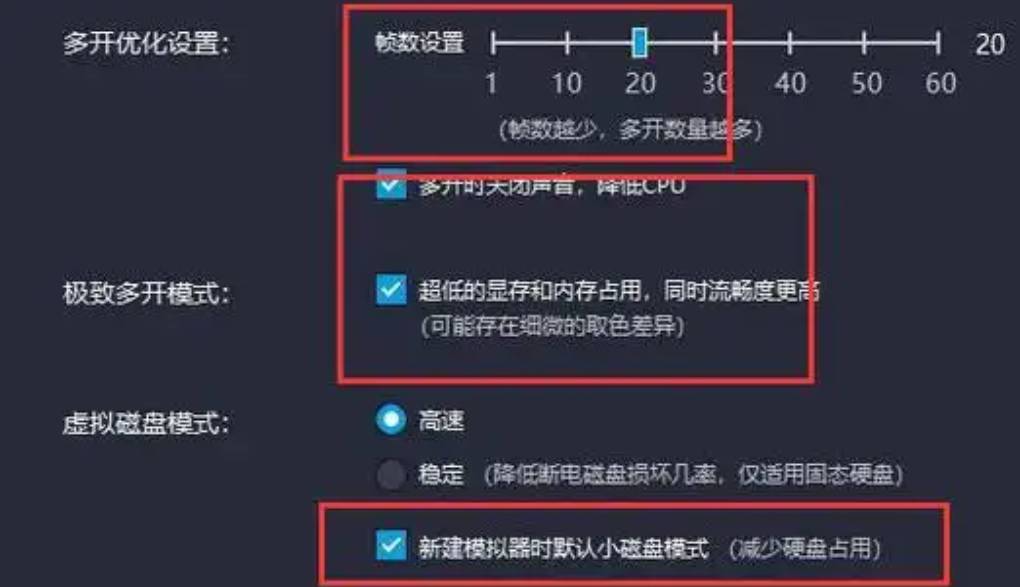
一、先搞懂:雷电模拟器多开卡顿的 4 大根源
想要彻底解决卡顿问题,首先需要明确问题本质。雷电模拟器多开卡顿并非单一因素导致,而是硬件负载与软件设置失衡的综合结果,主要集中在以下四个方面:
1. 硬件资源储备不足
多开模拟器本质是同时运行多个独立的安卓虚拟环境,对 CPU、内存、显卡和存储的消耗呈线性增长。CPU 负责处理模拟器的逻辑运算,内存承担虚拟系统的运行数据存储,显卡主导画面渲染,而存储则支撑多个虚拟镜像的读写操作。若电脑 CPU 核心数不足、内存容量偏小、显卡性能薄弱或使用机械硬盘,都可能成为性能瓶颈,导致多开时出现明显卡顿。
2. 模拟器设置不合理
雷电模拟器的默认设置并非为多开场景量身定制,分辨率过高、CPU 内存分配失衡、渲染模式选错等问题都会加剧卡顿。例如,将每个模拟器的分辨率设为 2K 级别,会让显卡负载翻倍;给单个实例分配过多 CPU 核心,又会导致其他实例资源不足,形成 “抢资源” 现象。
3. 系统后台资源占用高
Windows 系统后台运行的程序往往被忽视,浏览器的多个标签页、杀毒软件的实时监控、云端同步工具等,都会悄悄占用 CPU 和内存资源。当这些后台程序与多个模拟器实例同时争抢资源时,卡顿便会不可避免地发生。
4. 软件与驱动兼容性问题
老旧的显卡驱动无法适配最新的模拟器渲染技术,过时的模拟器版本存在未修复的性能 Bug,这些兼容性问题会直接导致多开时帧率波动、响应迟缓,甚至出现闪退现象。
二、硬件优化:多开流畅的基础保障
硬件是模拟器多开的 “地基”,只有地基牢固,才能支撑多个虚拟环境稳定运行。不同多开需求对应的硬件配置存在差异,以下是针对性建议:
1. 核心硬件配置参考
根据多开数量的不同,硬件配置需分级匹配:
- 轻度多开(3-5 个实例):CPU 建议 4 核 8 线程及以上(如 Intel i5-12400F),内存 16GB DDR4,显卡选用入门级独立显卡(如 NVIDIA GTX 1650),存储搭配 512GB 及以上 SSD。
- 中度多开(10-20 个实例):CPU 升级至 8 核 16 线程(如 AMD Ryzen 7 7700X),内存扩容至 32GB DDR5,显卡选用中端型号(如 NVIDIA RTX 3060),存储采用 1TB M.2 NVMe SSD 以提升读写速度。
- 重度多开(20 个以上实例):推荐专业级配置,CPU 选择 22 核及以上的至强系列(如 E5 2696v4),内存至少 64GB(最高可至 128GB),显卡选用 8GB 显存的专业卡(如 NVIDIA 1070 8G),存储搭配 2TB 及以上高速 SSD。
2. 硬件性能释放关键操作
除了基础配置,硬件功能的开启与否直接影响性能表现:
- 开启 CPU 虚拟化技术(VT):这是提升模拟器性能的核心步骤。重启电脑时按 F2、DEL 等按键进入 BIOS,找到 “Intel Virtualization Technology”(Intel 芯片)或 “AMD-V”(AMD 芯片)选项,设置为 “Enabled” 后保存重启。开启 VT 后,模拟器能更高效地调用 CPU 资源,多开时启动速度提升 30%,帧率稳定性显著增强。
- 优先使用 SSD 存储:将模拟器安装在 SSD 上,能将虚拟镜像的读写速度提升数倍,避免多开时因磁盘延迟导致的卡顿。实测显示,M.2 NVMe SSD 运行 10 个模拟器实例的启动时间,比机械硬盘缩短近 2 分钟。
三、模拟器设置调校:精准释放多开性能
合理的模拟器设置能让硬件资源发挥最大价值,以下是经过实测验证的优化参数与操作步骤:
1. 选择合适的模拟器版本
优先使用最新版雷电模拟器(如雷电 9 或 2025 迭代版),官方会持续修复性能 Bug、优化资源调度逻辑。建议开启 “自动更新” 功能,或定期访问官网下载最新安装包,确保享受最新的性能提升。若运行的是老旧应用,可尝试雷电 7 等轻量版本,减少资源占用。
2. 科学分配 CPU 与内存资源
进入雷电多开管理器,点击每个实例的 “设置” 图标,在 “性能设置” 中调整资源分配:
- 单个实例基准:轻度应用(如社交软件)分配 1 核 CPU+1GB 内存;中度游戏(如卡牌类)分配 2 核 CPU+2GB 内存;重度游戏(如开放世界手游)分配 2 核 CPU+3GB 内存。
- 多开资源分配原则:总分配量需预留 20% 给系统后台。以 32GB 内存、8 核 CPU 为例,运行 10 个中度游戏实例时,每个分配 2 核 CPU+2.5GB 内存,既能满足需求又避免资源浪费。
- 注意事项:避免给单个实例分配过多核心(如超过 4 核),否则会导致 CPU 调度混乱;内存小于 16GB 时,不建议同时开启 5 个以上重度游戏实例。
3. 优化显示与渲染设置
- 降低分辨率与 DPI:在 “显示设置” 中,将分辨率调整为 720p(1280×720)或 540p(960×540),DPI 设置在 160-240 之间。高分辨率会增加显卡负载,实测显示,将 10 个实例从 1080p 降至 720p 后,显卡占用率从 85% 降至 50%。
- 选择适配的渲染模式:进入 “高级设置”,根据显卡型号切换渲染模式:新款 NVIDIA(RTX 30 系及以上)和 AMD 显卡推荐使用 OpenGL 模式,画面更流畅;若出现闪退、黑屏,切换至 DirectX 模式兼容适配。老旧显卡可尝试关闭 “GPU 加速”,降低显卡负载。
4. 开启内置性能优化功能
雷电模拟器自带多项优化工具,依次开启可进一步提升流畅度:
- 启用 “性能模式”:在 “设置 - 高级设置” 中勾选 “性能优先”,模拟器会自动关闭冗余动画、限制后台进程,优先保障游戏运行。
- 设置合理帧率:在 “游戏设置” 中,将帧率锁定为 60FPS(多数手游的最佳帧率),避免无限制拉高帧率导致的资源浪费与发热问题。
- 定期清理缓存:进入 “设置 - 通用设置”,点击 “清理缓存”,每月至少清理 1 次,避免临时文件堆积占用存储空间、拖慢运行速度。
5. 进阶优化:轻量级镜像与分批启动
- 使用低版本安卓镜像:在多开管理器中创建实例时,选择 Android 8.1 或更低版本的镜像,相比 Android 11 镜像,每个实例可减少 200-300MB 内存占用。
- 分批启动模拟器:不要一次性启动所有实例,建议每 5 分钟启动 5-10 个,给系统留出资源分配时间。例如启动 30 个实例时,分 6 批启动,可避免瞬间内存过载导致的卡顿崩溃。
四、系统与环境调校:减少干扰提升稳定性
系统环境的纯净度直接影响模拟器多开表现,以下操作能有效减少资源干扰:
1. 清理后台与开机启动项
- 即时清理:通过快捷键 “Ctrl+Shift+Esc” 打开任务管理器,关闭浏览器、视频软件、云同步工具等无关进程,尤其是占用内存超过 500MB 的程序。
- 长效优化:在任务管理器 “启动” 选项卡中,禁用非必要的开机启动项(如各类助手、播放器),减少系统开机后的资源占用基础值。
2. 更新驱动与系统补丁
- 显卡驱动更新:访问 NVIDIA GeForce Experience(NVIDIA 显卡)或 AMD Radeon Software(AMD 显卡),下载安装最新驱动,显卡厂商会针对热门模拟器推出专项优化。
- 系统更新:打开 Windows “设置 - 更新和安全”,安装最新的系统补丁,修复系统层面的资源调度 Bug。
3. 关闭冗余系统功能
- 关闭 Windows Defender 的实时监控(仅在信任的环境下操作),或添加模拟器文件夹至 “白名单”,避免杀毒软件频繁扫描导致的性能波动。
- 禁用 “Windows 自动更新” 的后台下载功能,防止更新进程在多开时抢占带宽与资源。
五、常见问题与进阶解决方案
1. 多开时个别实例卡顿怎么办?
首先检查该实例的资源分配是否充足,若分配正常,可尝试重启实例或更换渲染模式。若问题持续,删除该实例并重新创建,可能是虚拟镜像损坏导致的异常占用。
2. 硬件达标仍卡顿?
排查是否开启了 “多开同步” 功能,该功能会增加系统运算压力,可关闭后测试。此外,运行命令 “msconfig” 打开系统配置,在 “服务” 中隐藏 Microsoft 服务后,禁用所有第三方服务,排除服务冲突问题。
3. 重度多开如何进一步优化?
可修改模拟器配置文件 “ldplayer.conf”,在 “(vm)” 字段下添加 “num_cores=1”“memory=1024”“gpu=false” 等参数(每个实例 1 核 CPU、1GB 内存、关闭 GPU 加速),但修改前需备份原始文件。同时配合 Hyper-V 虚拟化技术,提升多实例并行效率。
结语
雷电模拟器多开不卡的核心在于 “硬件适配 + 精准设置 + 环境纯净” 的三重协同。轻度多开用户通过优化模拟器设置与清理系统后台即可见效;中度与重度用户则需在硬件升级的基础上,结合 VT 开启、资源合理分配、分批启动等进阶操作。按照本文方案优化后,多数用户可实现 10-30 个模拟器实例稳定运行,帧率波动控制在 5FPS 以内。若仍存在卡顿问题,可根据多开数量与硬件配置,进一步调整资源分配比例,找到最适合自身设备的优化平衡点。
 立即体验
立即体验